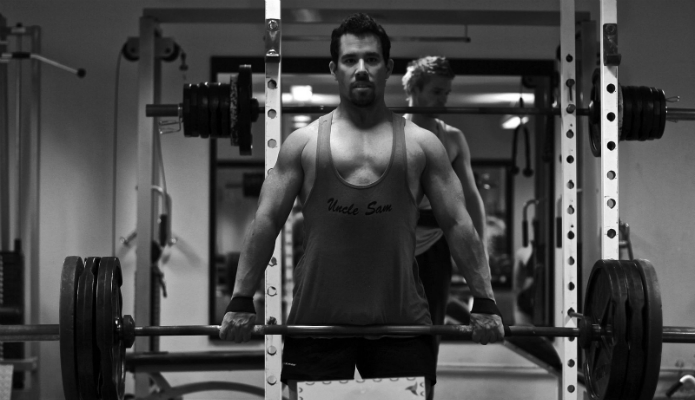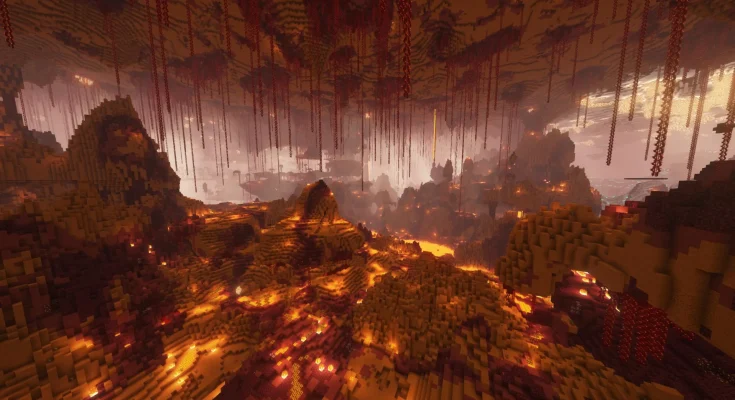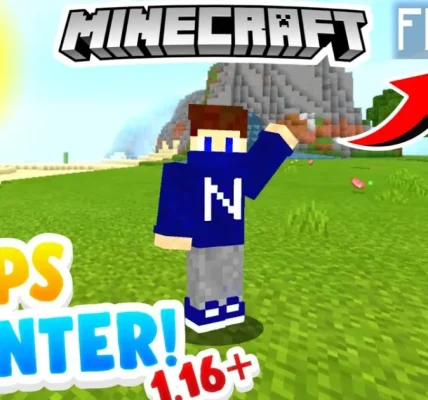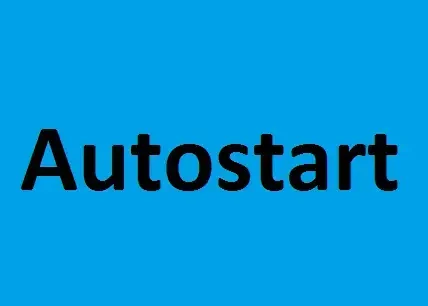Ostatnio potrzebowałem uruchomić program z opóźnieniem ponieważ aplikacja która musiała startować wraz z uruchomieniem systemu operacyjnego wstawała wcześniej aniżeli uruchamiał się program z którym musiała współpracować.
Rozwiązaniem było napisanie prostego skryptu, który uruchamia program z opóźnieniem.
1 – Na dysku C:\ tworzymy katalog np Start
2- w katalogu tworzymy plik *.bat (* jakaś nazwa pliku np. start).
Aby stworzyć plik z rozszerzeniem *.bat wchodzimy do katalogu który stworzyliśmy na dysku c:\ (w naszym wypadku Start) i klikamy prawym klawiszem myszy. Z pojawiającego się menu wybieramy: Nowy->Dokument tekstowy. Nadajemy mu odpowiednią nazwę tj. Start. Następnie otwieramy utworzony plik (otworzy się nam notatnik systemu Windows).
w naszym pliczku wpisujemy:
|
1
2
3
|
@echo off
PING –n 5 127.0.0.1 >nul
start C:\ScieżkaNazwaKatalogu\NazwaProgramuKtoryMaSieUruchomic.exe
|
(*liczba 5 po PING -n to liczba wykonanych pingów możemy ją zwiększyć )
3- Następnie klikamy w menu notatnika klikamy Plik->Zapisz jako
4- Następnie wybieramy w części Zapisz jako typ: Wszystkie pliki
5- w polu nazwa podajemy start.bat
6- klikamy zapisz
Gdy już mamy plik, który będzie nam opóźniał start programu należy go teraz dodać do autostartu. Jak to zrobić zapraszam do wpisu pt. „Dodawanie programu do autostartu„.
#windows #autostart #cmd